Parceiros Wix: gerenciar os fluxos de ação
6 min de leitura
Gerencie fluxos de ação relacionados ao seu negócio como um Parceiro Wix. Em vez de se conectar a sites individuais, a aba Fluxo de ação no painel de controle dos Parceiros se aplica à sua conta como um todo.
Sobre fluxos de ação
Os fluxos de ação são quadros digitais onde você pode gerenciar processos como leads, design de sites, listas de tarefas e muito mais. Eles consistem em etapas (colunas) com tarefas a serem concluídas e cartões representando contatos que você pode mover entre as etapas.
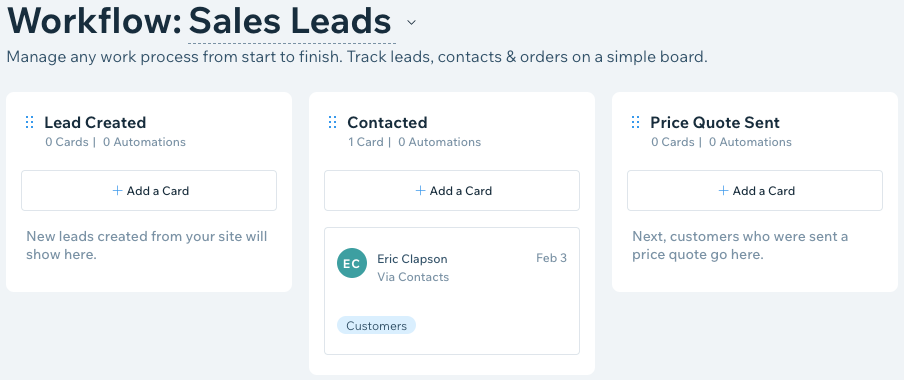
Para gerenciar seus fluxos de ação:
- Clique em Parceiros na parte superior da sua conta Wix.
- Clique na aba Recursos de CRM à esquerda.
- Selecione a aba Fluxo de ação à esquerda.
- Clique no dropdown ao lado do nome do fluxo de ação e selecione + Criar fluxo de ação.

Dica:
Selecione outro fluxo de ação na lista para acessá-lo.
- Escolha um template de fluxo de ação ou clique em Criar template para começar com um template em branco.
- (Opcional) Renomeie o fluxo de ação: clique no nome do fluxo de ação, insira um novo nome e pressione Enter no teclado.
- Role para a direita e clique em Mais ações para escolher entre as seguintes opções:
- Ocultar arquivo: oculta cartões arquivados do fluxo de ação. Clique em Mostrar arquivo para exibir cartões arquivados no fluxo de ação.
- Automações: crie uma automação para ajudar com seus fluxos de trabalho.
Dica: com Automações, você pode mover cartões automaticamente em um fluxo de ação ao receber um novo lead. Certifique-se de atualizar o status do lead para que ele não expire. Você pode fazer isso automaticamente adicionando uma ação de acompanhamento à sua automação que envia um email. - Excluir fluxo de ação: remova permanentemente o fluxo de ação e todos os seus cartões e etapas.
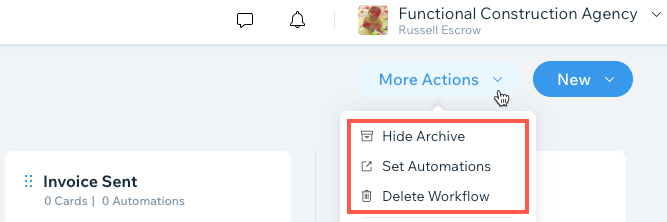
Trabalhar com etapas (colunas)
Seus fluxos de ação são divididos em colunas que representam etapas em um processo. Personalize os fluxos de ação às suas necessidades criando, reordenando, renomeando ou removendo etapas. Você também pode adicionar cartões a etapas vinculadas a contatos e criar automações.
Para gerenciar suas etapas:
- Clique em Parceiros na parte superior da sua conta Wix.
- Clique na aba Recursos de CRM à esquerda.
- Selecione a aba Fluxo de ação à esquerda.
- Clique no dropdown ao lado do nome do Fluxo de ação e selecione o fluxo de ação relevante.
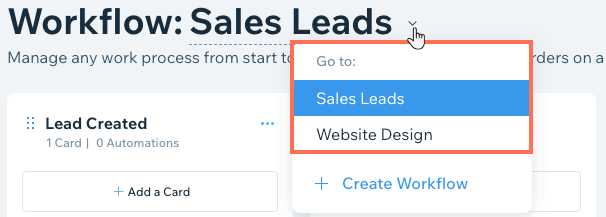
- (Opcional) Adicione uma nova etapa:
- Role para a direita, clique em Novo e selecione Adicionar etapa.
- Digite o Nome da etapa e clique em Salvar.
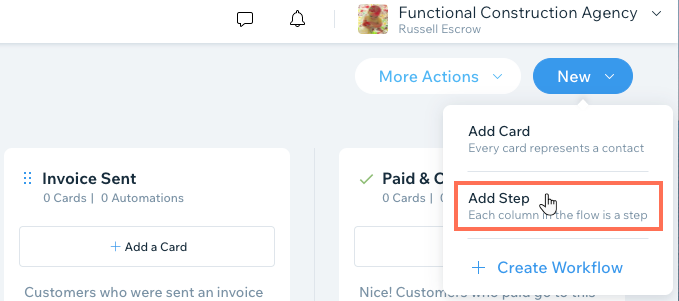
- (Opcional) Clique no ícone Reordenar
 na etapa relevante e arraste-a para a esquerda ou para a direita para alterar a ordem do seu fluxo de ação.
na etapa relevante e arraste-a para a esquerda ou para a direita para alterar a ordem do seu fluxo de ação.
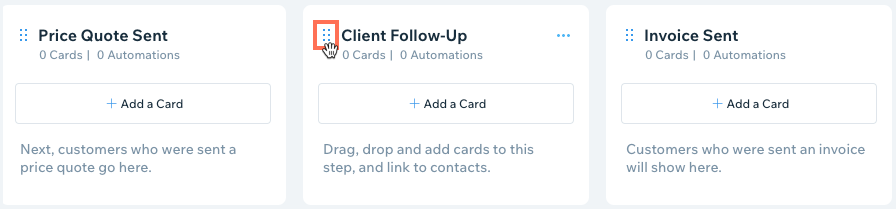
- Passe o mouse sobre a etapa relevante e clique no ícone Mostrar mais
 .
. - Selecione a opção relevante:
- Renomear etapa: insira um novo nome para a etapa e pressione Enter no teclado.
- Adicionar cartão: adicione um cartão à etapa. Insira um título e vincule o cartão a um contato.
- Criar automação: configure uma automação para a etapa.
- Enviar Campanha de email: envie uma campanha de email para todos os contatos no cartão.
Observação: essa etapa só aparece quando você adicionou cartões a ele. - Excluir etapa: remova a etapa do fluxo de ação.
Observação: você não pode excluir etapas se elas tiverem cartões com contatos vinculados. Mova cartões para outra etapa ou arquive-os para excluir a etapa.
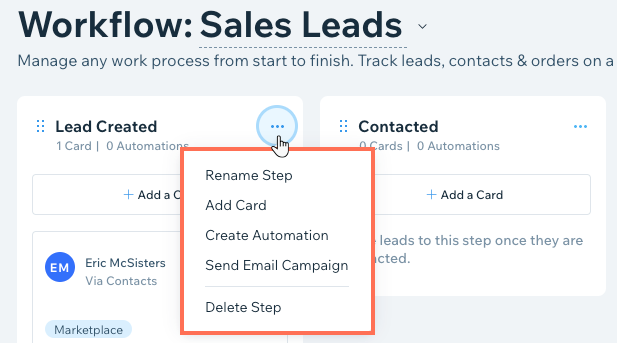
Trabalhar com cartões
Use cartões para acompanhar onde seus clientes estão em relação aos seus processos. Adicione um cartão a uma etapa e vincule-o a um de seus contatos. Mova o cartão do seu cliente para outras etapas à medida que você trabalha para concluir seu fluxo de ação.
Para gerenciar seus cartões:
- Clique em Parceiros na parte superior da sua conta Wix.
- Clique na aba Recursos de CRM à esquerda.
- Selecione a aba Fluxo de ação à esquerda.
- Clique no dropdown ao lado do nome do fluxo de ação e selecione o fluxo de ação relevante.
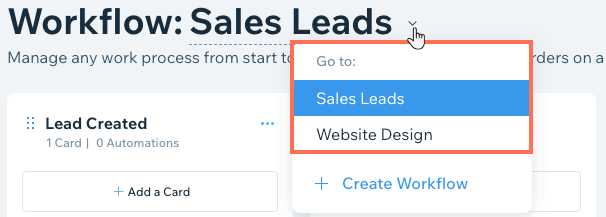
- (Opcional) Adicione um cartão a uma etapa:
- Clique em + Adicione um cartão na etapa relevante.
- Insira o Título do cartão.
- Clique no campo Buscar contatos, selecione um contato e clique em Salvar.
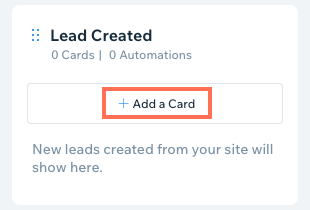
- (Opcional) Clique no cartão relevante e arraste-o para outra etapa para viculá-lo a ela.
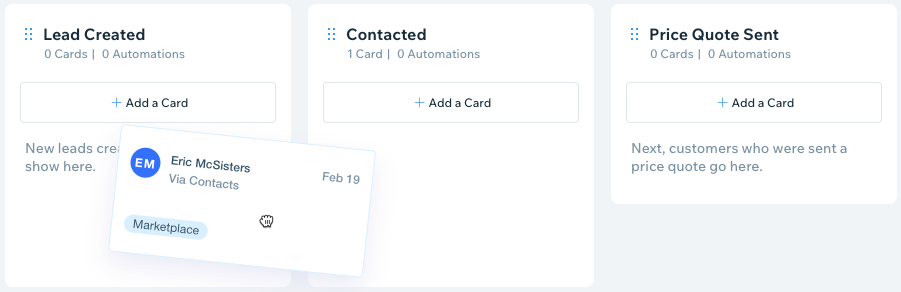
- Passe o mouse sobre o cartão relevante e clique no ícone Mostrar mais
 à direita.
à direita. - Selecione a opção relevante:
- Renomear cartão: insira o Título do cartão e pressione Enter no teclado.
- Ver contato: veja o cartão de contato da pessoa à direita.
- Adicionar tarefa: adicione uma tarefa ou lembrete que será vinculado ao contato.
- Enviar mensagem: envie uma mensagem ao contato usando o Wix Inbox.
- Enviar orçamento: crie e envie um orçamento para o contato.
- Enviar fatura: crie e envie uma fatura para o contato.
- Arquivar cartão: mova o cartão para a etapa Arquivar.
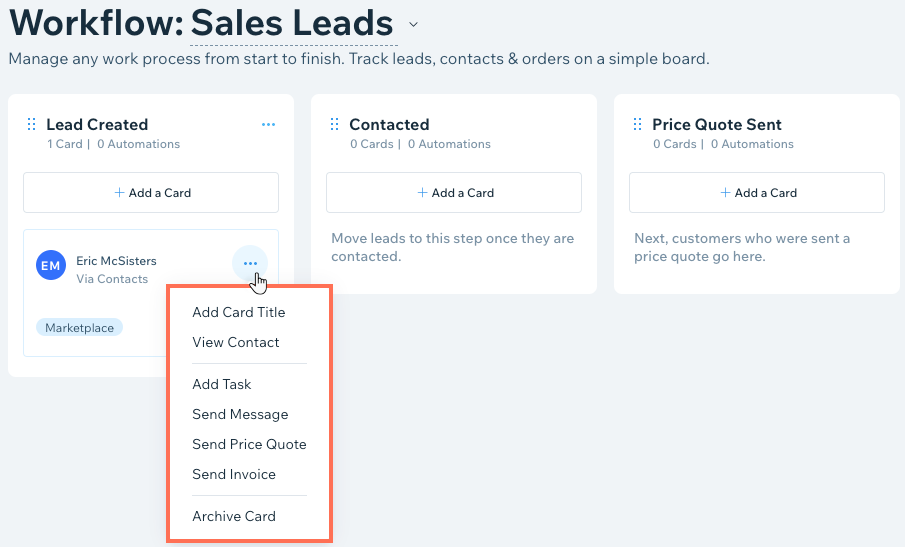
Esse artigo foi útil?
|